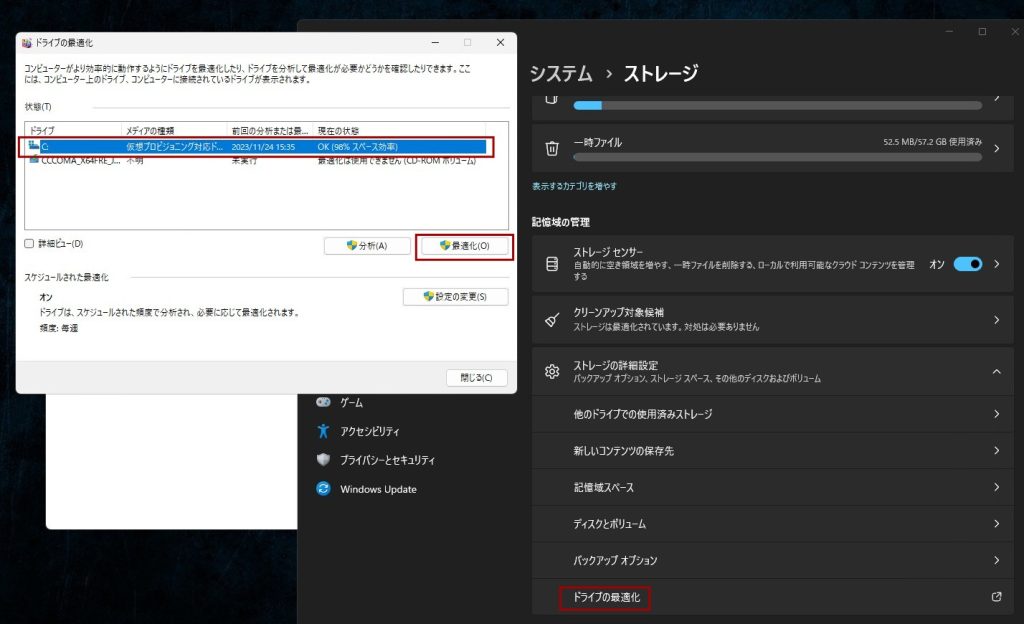Windows11パフォーマンス最適化
バックグランドの余計な通信を遮断
裏でいろんなものをMicroSoftに送っている。プライバシー侵害的な問題はないが、色々リソース使っているのカット。
設定 > プライバシーとセキュリティ > 全般
- 以下を全部OFF
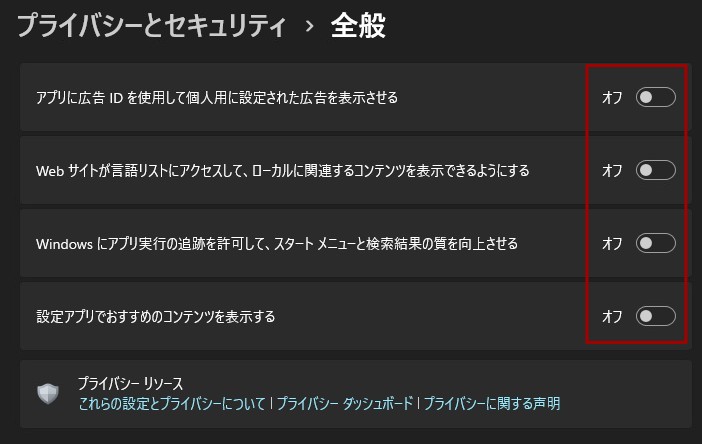
設定 > プライバシーとセキュリティ > 診断とフィードバック
- 以下を全部OFF
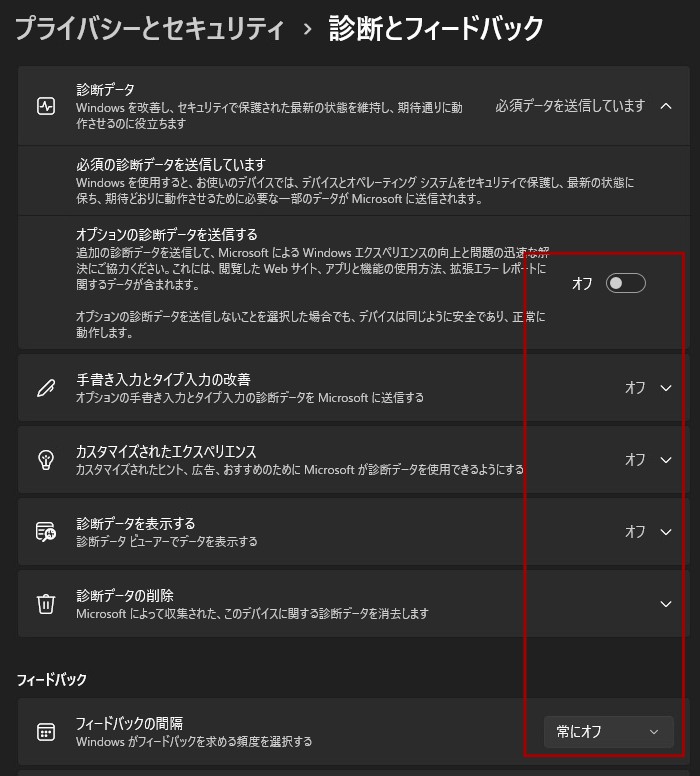
診断 > プライバシーとセキュリティ > アクティビティの履歴
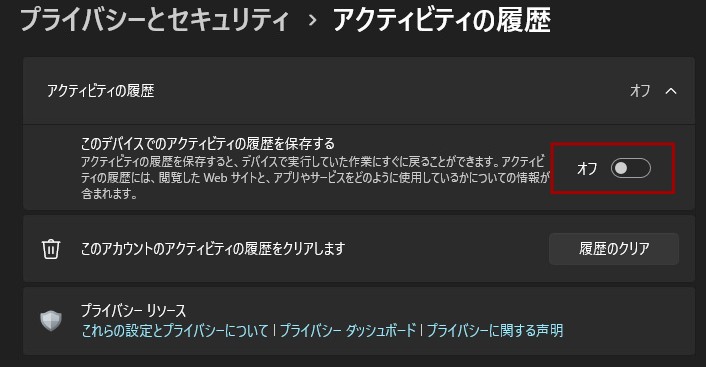
診断 > プライバシーとセキュリティ > アプリの診断
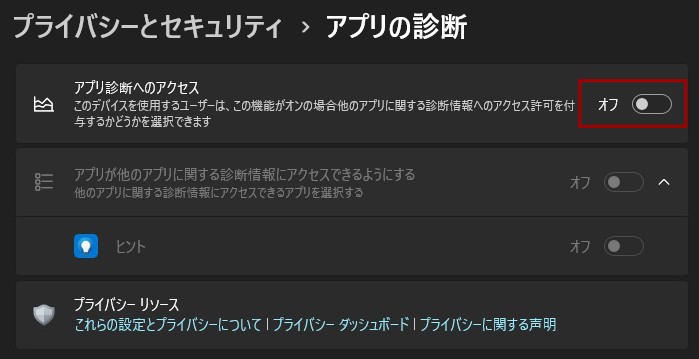
ここまでで、余計な送信をカットしました。
利用目的に合わせたパフォーマンスと消費電力の設定
パフォーマンスを優先するか、消費電力を節約するかの選択をシーンに合わせて行います。私の場合は、
- ノートPCは電力優先 = トップクラスの電力効率
- デスクトップPCはパフォーマンス優先 = 最適なパフォーマンス
にしています。
システム > 電源
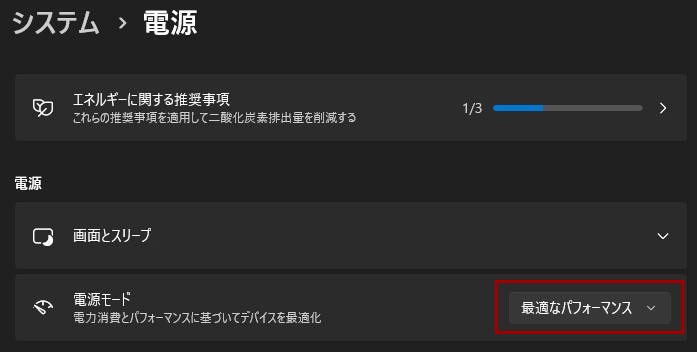
バックグラウンドで動作しているプログラムの確認
設定 > アプリ > インストールされているアプリ
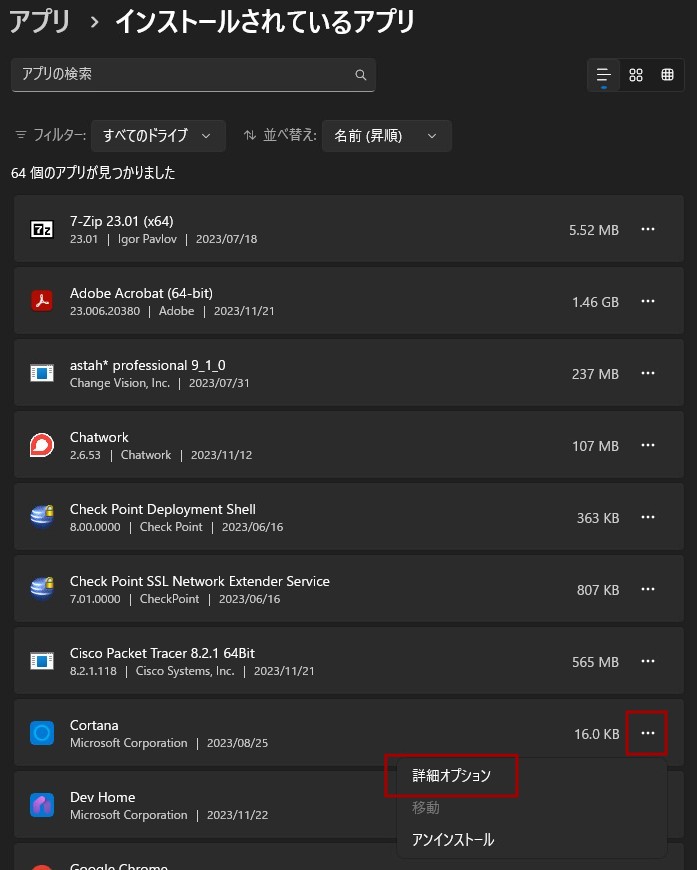
- アプリの右の3点リーダーをクリックする。
- 「詳細オプション」が表示されるアプリは、バックグラウンドで動くことが出来る。
- 動かしたくないアプリの「詳細オプションをクリック」
- 「常にオフ」を選択
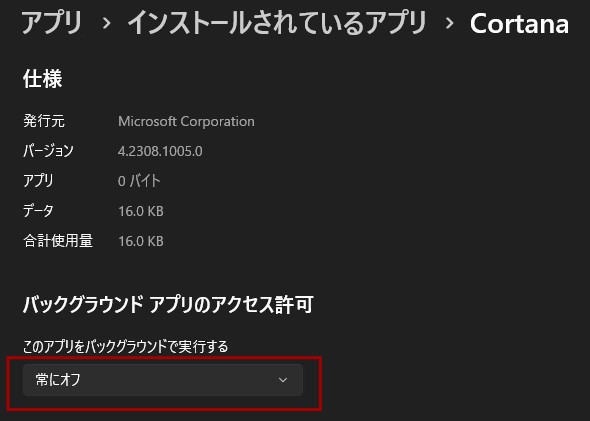
もちろん、使ってないアプリなら、アンインストールがおすすめ。
設定 > アプリ > スタートアップアプリ
パソコン起動時に、起動させる必要のないアプリをOFFにします。
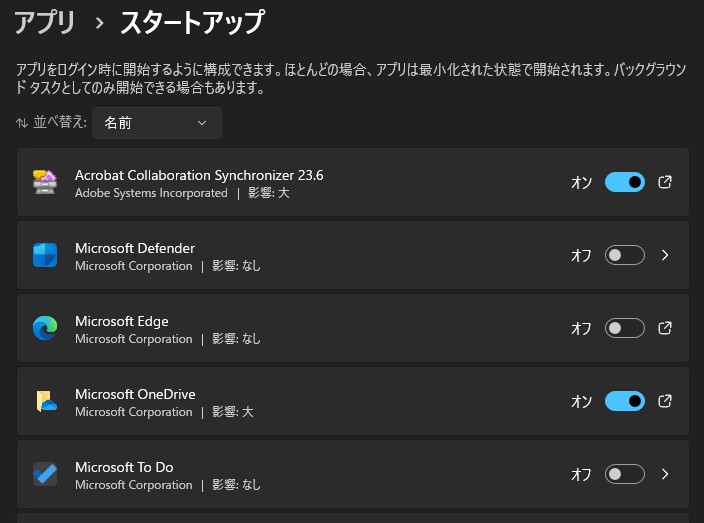
見た目の最適化
設定 > 個人設定 > 色
- 透明効果をOFF
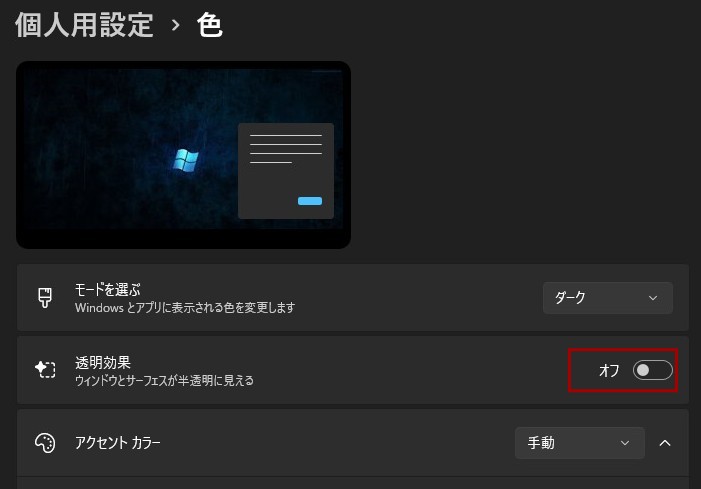
システム > バージョン情報 > システムの詳細設定
- 「デザインを優先する」を選択する
- 「アイコンの代わりに縮小版を表示する」、「スクリーンフォントの縁をなめらかにする」、「ドラッグ中にウィンドウの内容を表示する」に、チェックを入れる。
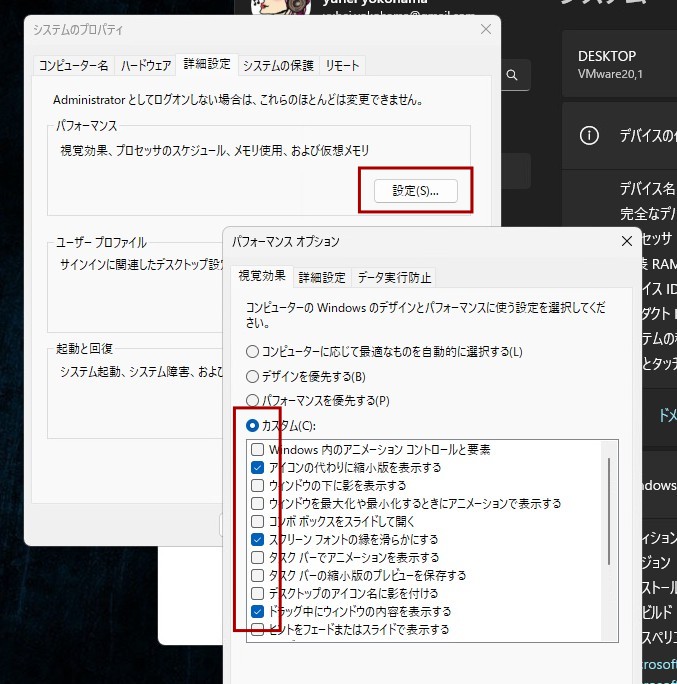
ストレージやデスクまわりの最適化
設定 > ストレージ >ストレージセンサー
不要なファイルを自動的に削除していきます。それぞれのタイミングは好みです。
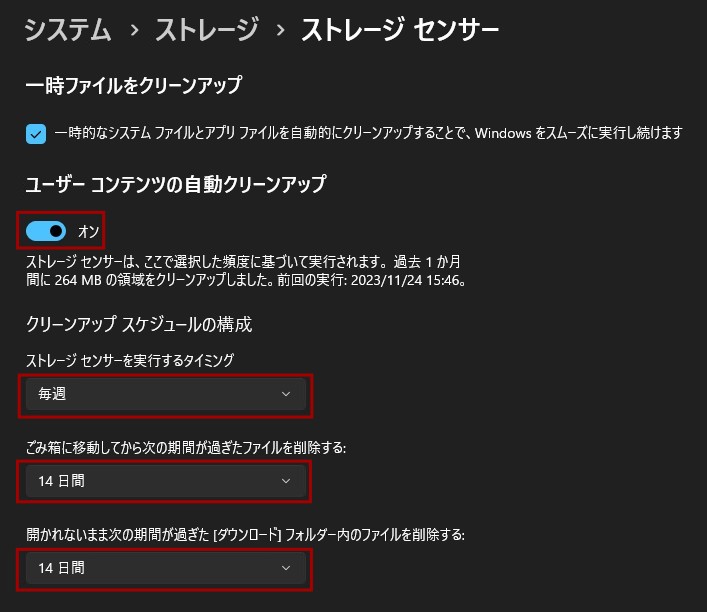
システム > ストレージ > ドライブの最適化
今でも健在、懐かしのデフラグ!断片化されたファイルを最適化します。